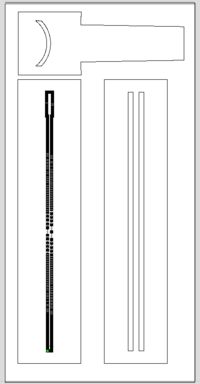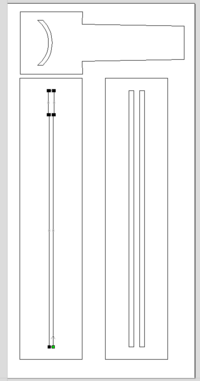BZT Fräse: Unterschied zwischen den Versionen
(Referenz openlab hamburg) |
|||
| (13 dazwischenliegende Versionen von 4 Benutzern werden nicht angezeigt) | |||
| Zeile 3: | Zeile 3: | ||
== Was ist CNC-Fräsen? == | == Was ist CNC-Fräsen? == | ||
{{#ev:youtubeplaylist|https://www.youtube.com/watch?v=MI0aB-VR6aM&list=PLG0FyUyXMGwEcey8wG_yqdRgqNm7FrBGm|||Youtube Playlist mit Tutorial Videos für die CNC Fräse}} | {{#ev:youtubeplaylist|https://www.youtube.com/watch?v=MI0aB-VR6aM&list=PLG0FyUyXMGwEcey8wG_yqdRgqNm7FrBGm|||Youtube Playlist mit Tutorial Videos für die CNC Fräse}} | ||
| + | |||
==Technische Daten== | ==Technische Daten== | ||
{| class="wikitable" | {| class="wikitable" | ||
| Zeile 49: | Zeile 50: | ||
==Einschulung== | ==Einschulung== | ||
| − | Termine zur Einschulung findest du in unserem [https://www.happylab.at/de_vie/workshops#einschulungen | + | Termine zur Einschulung findest du in unserem Workshop Kalender [https://www.happylab.at/de_vie/workshops#einschulungen Wien] und [https://www.happylab.at/de_ber/workshops#einschulungen Berlin], du kannst auch eine Individal-Einschulung für [https://calendly.com/d/g3g-brr-9f4 Wien] oder [https://calendly.com/happylabberlin/ Berlin] buchen. |
==== Links zu den Einschulungspräsentationen ==== | ==== Links zu den Einschulungspräsentationen ==== | ||
| Zeile 70: | Zeile 71: | ||
*Absaugung ist nicht mehr vorhanden, bitte nach dem Fräsen mit dem Staubsauger sauber machen | *Absaugung ist nicht mehr vorhanden, bitte nach dem Fräsen mit dem Staubsauger sauber machen | ||
*'''Die Werte für Vorschub und Drehzahl bitte nur aus dem [https://wiki.happylab.at/w/BZT_Fr%C3%A4se#Schnittdatenrechner Schnittdatenrechner] entnehmen. Werte auf [https://wiki.happylab.at/w/BZT_Fr%C3%A4se#vCarve vCarve] stimmen nicht.''' | *'''Die Werte für Vorschub und Drehzahl bitte nur aus dem [https://wiki.happylab.at/w/BZT_Fr%C3%A4se#Schnittdatenrechner Schnittdatenrechner] entnehmen. Werte auf [https://wiki.happylab.at/w/BZT_Fr%C3%A4se#vCarve vCarve] stimmen nicht.''' | ||
| + | |||
===Fräser=== | ===Fräser=== | ||
| Zeile 100: | Zeile 102: | ||
*Leiterplatten und Verbundwerkstoffe | *Leiterplatten und Verbundwerkstoffe | ||
*Holz | *Holz | ||
| + | |||
===Drehzahl und Vorschubwerte für gängige Materialien=== | ===Drehzahl und Vorschubwerte für gängige Materialien=== | ||
| Zeile 107: | Zeile 110: | ||
*Link zu Online [https://www.cenon.de/cgi-bin/ToolCalc?lng=de Drehzahl und Vorschubberechnungen] | *Link zu Online [https://www.cenon.de/cgi-bin/ToolCalc?lng=de Drehzahl und Vorschubberechnungen] | ||
| − | + | ||
| − | |||
| − | |||
| − | |||
| − | |||
| − | |||
===Material einspannen=== | ===Material einspannen=== | ||
Vorgehensweise: | Vorgehensweise: | ||
| Zeile 128: | Zeile 126: | ||
Image:Richtig Einspannen.jpg|Opferplatte + Material + Spannpratze (Beilagscheibe und Flügelmutter). | Image:Richtig Einspannen.jpg|Opferplatte + Material + Spannpratze (Beilagscheibe und Flügelmutter). | ||
</gallery>File für die Nutensteine zum 3D Drucken: Prusa MK3S:[[Datei:Nutensteine BZT CNC.rar|mini]] | </gallery>File für die Nutensteine zum 3D Drucken: Prusa MK3S:[[Datei:Nutensteine BZT CNC.rar|mini]] | ||
| − | |||
====Video - Material einspannen==== | ====Video - Material einspannen==== | ||
{{#ev:youtube|kX1kVATRHig}} | {{#ev:youtube|kX1kVATRHig}} | ||
| + | |||
====Nullpunkt setzten==== | ====Nullpunkt setzten==== | ||
{{#ev:youtube|VfAiFzMQ7HE}} | {{#ev:youtube|VfAiFzMQ7HE}} | ||
| Zeile 150: | Zeile 148: | ||
*Dann den grünen Startknopf in der Software drücken. | *Dann den grünen Startknopf in der Software drücken. | ||
* Jetzt mit dem Handrade in PLUS Richtung drehen, damit die Fräse sich wieder bewegt. Ganz rechts in der Software sieht man den Vorschub in %. Bei 100% Vorschub aufhören am Handrad zu drehen. | * Jetzt mit dem Handrade in PLUS Richtung drehen, damit die Fräse sich wieder bewegt. Ganz rechts in der Software sieht man den Vorschub in %. Bei 100% Vorschub aufhören am Handrad zu drehen. | ||
| + | |||
| + | |||
===Not-AUS? Was tun?=== | ===Not-AUS? Was tun?=== | ||
{{#ev:youtube|https://youtu.be/AYrCvibXJfQ}} | {{#ev:youtube|https://youtu.be/AYrCvibXJfQ}} | ||
| + | |||
| + | |||
===VCarve Eigenheiten=== | ===VCarve Eigenheiten=== | ||
===Achtung beim Import von DXF Dateien in VCarve!=== | ===Achtung beim Import von DXF Dateien in VCarve!=== | ||
| Zeile 160: | Zeile 162: | ||
'''Lösung: EPS Dateien importieren.''' | '''Lösung: EPS Dateien importieren.''' | ||
| + | |||
| + | ==VCarve Erklärvideos== | ||
| + | *Hier einige Links zu Erklärvideos vom offiziellen Vectric Youtube Channel: | ||
| + | *[https://youtu.be/csazI8iOJoM 3D Fräsen mit VCarve, Erklärvideo (Englisch)] | ||
| + | *[https://www.youtube.com/user/Vectric/playlists VCarve Youtube Channel (Englisch)] | ||
| + | *[https://www.youtube.com/watch?v=yeR92mbyUTg&feature=youtu.be VCarve Anfängertutorial] | ||
| + | * | ||
==Downloads== | ==Downloads== | ||
| − | ===vCarve=== | + | ===vCarve 12=== |
Programm zur Erstellung von Pfaden zum 2,5D und 3D Fräsen. Importierbare Formate sind vektorbasierte 2D Dateien (z.B. DXF, EPS, DWG, Ai, PDF, SVG, SKP,..) und 3D Modelle (STL, 3DM, SKP, 3DS, DXF, OBJ,...). | Programm zur Erstellung von Pfaden zum 2,5D und 3D Fräsen. Importierbare Formate sind vektorbasierte 2D Dateien (z.B. DXF, EPS, DWG, Ai, PDF, SVG, SKP,..) und 3D Modelle (STL, 3DM, SKP, 3DS, DXF, OBJ,...). | ||
| − | + | '''<big>[[VCarve Infos|Alle Informationen für vCarve findet ihr hier]]</big>''' | |
| − | |||
| − | |||
| − | |||
| − | + | '''Für''' '''Berlin gilt dieser Downloadlink:''' https://portal.vectric.com/organization/shared-invite/jaN4MnLhCVcy5yBBfNb8 | |
| − | + | Die Beschreibung mit allen relevanten Infos ist hier zu finden: [[VCarve Infos]]<br /> | |
{{zip|Werkzeugdatenbank_Vectric_VCarve.zip|28KB|Werkzeugdatenbank für VCarve Pro}} | {{zip|Werkzeugdatenbank_Vectric_VCarve.zip|28KB|Werkzeugdatenbank für VCarve Pro}} | ||
| Zeile 182: | Zeile 188: | ||
*Hier die Konfigurationsdatei um ein Bottle zu erstellen: | *Hier die Konfigurationsdatei um ein Bottle zu erstellen: | ||
{{Zip|Bottles_vCarve-32bit.zip|1KB|Config Files zum Importieren für Bottles}} | {{Zip|Bottles_vCarve-32bit.zip|1KB|Config Files zum Importieren für Bottles}} | ||
| + | |||
=== Fusion360 === | === Fusion360 === | ||
| Zeile 188: | Zeile 195: | ||
[https://www.autodesk.de/campaigns/fusion-360-for-hobbyists FUSION 360] | [https://www.autodesk.de/campaigns/fusion-360-for-hobbyists FUSION 360] | ||
So bekommt ihr eine GRATISLIZENZ für [https://knowledge.autodesk.com/support/fusion-360/learn-explore/caas/sfdcarticles/sfdcarticles/How-to-activate-start-up-or-educational-licensing-for-Fusion-360.html FUSION 360] (Ihr dürft allerdings nicht mehr als 100.000 USD im Jahr verdienen... :) | So bekommt ihr eine GRATISLIZENZ für [https://knowledge.autodesk.com/support/fusion-360/learn-explore/caas/sfdcarticles/sfdcarticles/How-to-activate-start-up-or-educational-licensing-for-Fusion-360.html FUSION 360] (Ihr dürft allerdings nicht mehr als 100.000 USD im Jahr verdienen... :) | ||
| + | |||
| + | Als gute Referenz zu unserer BZT empfiehlt sich die Anleitung vom Openlab Hamburg: https://openlab-hamburg.de/wp-content/uploads/2020/09/Anleitung-v11.pdf | ||
[https://www.youtube.com/user/AutodeskFusion360 AutodeskFusion360 Youtube channel] | [https://www.youtube.com/user/AutodeskFusion360 AutodeskFusion360 Youtube channel] | ||
| Zeile 193: | Zeile 202: | ||
{{zip|Happylab_fusion360_tools_lib.zip|1KB|Werkzeugdatenbank für Fusion360}} | {{zip|Happylab_fusion360_tools_lib.zip|1KB|Werkzeugdatenbank für Fusion360}} | ||
| + | |||
| + | ==== Abmessen von Werkzeug ==== | ||
| + | Dafür wurde in den Standard eding.cps postprozessor: folgender Code eingearbeitet: | ||
| + | |||
| + | if (tool.manualToolChange) { | ||
| + | |||
| + | onCommand(COMMAND_STOP); | ||
| + | |||
| + | writeComment("MANUAL TOOL CHANGE TO T" + toolFormat.format(tool.number)); | ||
| + | |||
| + | '''writeBlock(''' | ||
| + | |||
| + | ''' mFormat.format(5), // M05 - Stop spindle''' | ||
| + | |||
| + | ''' mFormat.format(9) // M09 - Turn off coolant''' | ||
| + | |||
| + | ''' );''' | ||
| + | |||
| + | ''' writeBlock(gFormat.format(0), "Z" + xyzFormat.format(20.320)); // G00 Z20.320 - Rapid move to safe Z height''' | ||
| + | |||
| + | ''' writeBlock("T" + toolFormat.format(tool.number), mFormat.format(6)); // T1 M06 - Tool change''' | ||
| + | |||
| + | ''' writeBlock(gFormat.format(43), hFormat.format(tool.number)); // G43 H1 - Apply tool length compensation''' | ||
| + | |||
| + | } | ||
| + | |||
| + | Verfügbar als eigene Datei: | ||
| + | |||
| + | [[Datei:Eding with tool measure.cps.zip|alternativtext=cps file welches in fusion360 importiert werden kann|mini|cps file welches in fusion360 importiert werden kann]] | ||
| + | |||
| + | |||
| + | |||
| + | Dann wird wie bei VCarve eine Werkzeugsabmessung durchgeführt. | ||
| + | |||
===Schnittdatenrechner=== | ===Schnittdatenrechner=== | ||
Mit dem Programm "Schnittdatenrechner", auf dem PC bei der CNC Fräse, kann man sich die optimalen Fräs-Einstellungen berechnen lassen. | Mit dem Programm "Schnittdatenrechner", auf dem PC bei der CNC Fräse, kann man sich die optimalen Fräs-Einstellungen berechnen lassen. | ||
| Zeile 199: | Zeile 242: | ||
(Alternativ https://webseite.sorotec.de/service/downloads/ -> Fräsparameter -> Schnittdatenrechner zur Installation auf dem PC) | (Alternativ https://webseite.sorotec.de/service/downloads/ -> Fräsparameter -> Schnittdatenrechner zur Installation auf dem PC) | ||
| + | |||
===Das dicke CNC Buch=== | ===Das dicke CNC Buch=== | ||
"Das dicke CNC Buch" - [http://www.cnc-pausch.de/CNC-Buch.php Gratis Download] | "Das dicke CNC Buch" - [http://www.cnc-pausch.de/CNC-Buch.php Gratis Download] | ||
| + | |||
| + | ===weitere CAM Programme=== | ||
| + | *[http://www.estlcam.de/ Estlcam] - einfache und sehr gute kommerzielle Software für 49€. Die Testversion legt beim Öffnen und Speichern (länger werdende) Pausen ein, ist aber voll funktionsfähig. | ||
| + | *[http://www.filoucnc.com/ FilouNC] - kommerzielle Software, 30-Tage Testversion | ||
| + | *[http://www.cambam.info/ CamBam] - kommerzielle Software, Testversion kann 40-mal ausgeführt werden | ||
| + | *[http://www.bocnc.de/bocnc_004.htm BOcnc] - Freeware, nur für nicht kommerzielle Nutzung (die Site ist schon länger offline, das Programm kann aber über [https://web.archive.org/web/20160401071021/http://bocnc.eu/bocnc_004.htm archive.org] heruntergeladen werden. | ||
| + | *[http://pycam.sf.net/ pycam] ([https://vimeo.com/channels/pycam Tutorial Video]) - Open Source (GPLv3), verschiedenste Toolpaths | ||
| + | |||
| + | ===Nützliche SW-Tools=== | ||
| + | *[http://diyundso.de/?page=17&ref=0 Online-Tool: G-Code zum Gewindefräsen erzeugen] | ||
| + | *[http://gadgets.vectric.com/dovetail.html Schwalbenschwanz mit VCarve Pro erstellen] | ||
| + | |||
| + | |||
| + | ==siehe auch== | ||
| + | *[[CNC-Bohren von Leiterplatten]] | ||
| + | *[[CNC-Fräsen von Leiterplatten]] | ||
| + | [[Kategorie:CNC-Fräse]] | ||
Aktuelle Version vom 25. Oktober 2024, 16:10 Uhr
Was ist CNC-Fräsen?
Technische Daten
| Modellbezeichnung: | BZT PFK 1607 PX |
| Typ: | Portalfräse |
| Verfahrwege Wien: | X = 1666 mm, Y = 750 mm, Z = 250 mm |
| Verfahrweg Berlin: | X = 1666 mm, Y = 750 mm, Z = 135 mm |
| Maximale Aufspannfläche: | X = 1910 mm, Y = 750 mm |
| Antrieb: | 3 Schrittmotore 4,2 A |
| Programmierbare Auflösung: | 0,0025 mm |
| Wiederholgenauigkeit: | ca. +/- 0,02 - 0,03 mm |
| Maximales Umkehrspiel: | ca. 0,04mm (softwaretechnisch auf unter 0,01 mm eingestellt) |
| Verfahrgeschwindigkeit: | Eilgang ca. 8000 mm/min |
| Maximale Arbeitsgeschwindigkeit: | ca. 4000 mm/min |
| Fräsmotor: | HF-Spindel 1,0 KW, max. 24.000 rpm, min. 3.500 rpm (1,1kW Elte TMPE2 9/2 RR in Berlin) |
| Nutentisch: | Nutbreite 8 mm, Nutabstand 25 mm (verifiziert für Berlin) |
Kosten
Informationen findest du in unserem Preisblatt hier: Kosten
Einschulung
Termine zur Einschulung findest du in unserem Workshop Kalender Wien und Berlin, du kannst auch eine Individal-Einschulung für Wien oder Berlin buchen.
Links zu den Einschulungspräsentationen
Präsentation vom CNC Workshop Wien
Präsentation vom CNC Workshop Berlin
Introduction CNC mill workshop English Berlin
Einschulungsvideo - Fräsen mit der BZT
Leitfaden, von einem User (Jascha) aus Berlin geschrieben:
Achtung:
- Die Steuerung muss immer eingeschaltet bleiben.
- Das Einspannen des Materials funktioniert jetzt anders. Fotos weiter unten im Wiki.
- Absaugung ist nicht mehr vorhanden, bitte nach dem Fräsen mit dem Staubsauger sauber machen
- Die Werte für Vorschub und Drehzahl bitte nur aus dem Schnittdatenrechner entnehmen. Werte auf vCarve stimmen nicht.
Fräser
Die Spannzange kann ausgewechselt werden. Die Wahl der richtigen Spannzange ist unbedingt erforderlich um Beschädigungen vorzubeugen.
Folgende Spannzangengrößen (Schaftdurchmesser des Fräsers) sind im Lab vorhanden: 2 / 3 / 4 / 5 / 6 / 7 / 8 / 9 / 10 / 11 / 12 / 13 mm
Welchen Fräser für welches Material?
Im Fabstore gibt es Fräser (Einschneider, Zweischneider und diamantverzahnt) in verschiedenen Durchmessern, Gravierstichel sowie Radienfräser.
Im 24/7 Shop (Übersicht und Lagerstand im Membersportal) gibt es Fräser (Einschneider, Zweischneider und diamantverzahnt) in verschiedenen Durchmessern, Gravierstichel sowie Radienfräser.
Anwendungsgebiete für Einschneider
- Konturen mit sehr hohen Qualitätsanforderungen
- Da lediglich nur eine Schneide, viel Platz für Spanabfuhr
- Sehr gut für weiche Materialien
- Kunststoffe
- PE, Teflon, Plexiglass, Styrodur
- Weiche Aluminiumsorten
Anwendungsgebiete für Zweischneider
- Universell Einsetzbar
- Härteres Aluminium
- Härtere Kunstoffe
- Holzwerkstoffe
Anwendungsgebiete für diamantverzahnte Fräser
- GFK
- CFK
- Leiterplatten und Verbundwerkstoffe
- Holz
Drehzahl und Vorschubwerte für gängige Materialien
- Mit dem Programm Schnittdatenrechner
- Einstellungswerte von der alten Fräse sind im Archiv verfügbar.
- Link zu Online Drehzahl und Vorschubberechnungen
Material einspannen
Vorgehensweise:
- Maschinentisch mit Staubsauger säubern.
- Bitte immer eine Opferplatte unter das zu fräsende Material legen.
- Die Nutensteine sind 3D gedruckt und werden von uns laufend ausgetauscht, sollten sie beschädigt sein.
- Falls ein Nutenstein nicht in die Schiene rutschen sollte bzw. klemmt, dann sollte man die Schiene mit dem Staubsauger aussaugen bzw. eine andere Schraube mit anderem Nutenstein verwenden.
- Um den optimalen Halt des Materials zu gewährleisten, sollte man das Material an mindestens 4 Stellen festspannen. in der Regel an allen Ecken.
- Eine Absaugung während dem Fräsen gibt es in Wien nicht mehr.
- Nach dem Fräsen bitte nochmals Staubsaugen.
File für die Nutensteine zum 3D Drucken: Prusa MK3S:Datei:Nutensteine BZT CNC.rar
Video - Material einspannen
Nullpunkt setzten
- Der schwarze Punkt am Material symbolisiert meinen gewünschten Nullpunkt. Den Nullpunkt stellt man mittels "Jog" Menüpunkt und dem roten Knopf auf der Handsteuerung ein.
Einspannung nochmals kontrollieren
- Nach dem Einspannen muss man kontrollieren ob die Fräswege nicht mit den Einspannpratzen kollidieren. Man fährt alle Spannprazen mittels "Jog" Menüpunkt ab.
- Die gelbe Linie im USBCNC Symbolisiert den aktuellen Standpunkt des Fräsers. Die blauen Linien sind die Verfahrenswege im Werkstück.
- Wenn die gelbe Linie die blaue Linie trifft, dann darf an dieser stelle auf gar keinen Fall eine Einspannpratze sein. Sollte das der Fall sein, bitte die Einspannpratze oder den Nullpunkt versetzen.
Wie pausiere ich einen laufenden Fräsjob?
Job Pausieren:
- Handrauf in MINUS Richtung drehen, bis die Achsen der Fräsen stehen bleiben und in der Software 0% steht.
- Jetzt auf den roten Knopf drücken. Spindel hört auf sich zu drehen.
Job wieder starten:
- Zuerst muss man die Spindel in der Software (links oben) wieder einschalten.
- Dann den grünen Startknopf in der Software drücken.
- Jetzt mit dem Handrade in PLUS Richtung drehen, damit die Fräse sich wieder bewegt. Ganz rechts in der Software sieht man den Vorschub in %. Bei 100% Vorschub aufhören am Handrad zu drehen.
Not-AUS? Was tun?
VCarve Eigenheiten
Achtung beim Import von DXF Dateien in VCarve!
Es wird empfohlen EPS Dateien in VCarve zu importieren. Beim Import von DXF wird zwar der Pfad korrekt übernommen, jedoch werden, aus welchen Gründen auch immer, sehr viele Knotenpunkten entlang eines Vektors erstellt.
Lösung: EPS Dateien importieren.
VCarve Erklärvideos
- Hier einige Links zu Erklärvideos vom offiziellen Vectric Youtube Channel:
- 3D Fräsen mit VCarve, Erklärvideo (Englisch)
- VCarve Youtube Channel (Englisch)
- VCarve Anfängertutorial
Downloads
vCarve 12
Programm zur Erstellung von Pfaden zum 2,5D und 3D Fräsen. Importierbare Formate sind vektorbasierte 2D Dateien (z.B. DXF, EPS, DWG, Ai, PDF, SVG, SKP,..) und 3D Modelle (STL, 3DM, SKP, 3DS, DXF, OBJ,...).
Alle Informationen für vCarve findet ihr hier
Für Berlin gilt dieser Downloadlink: https://portal.vectric.com/organization/shared-invite/jaN4MnLhCVcy5yBBfNb8
Die Beschreibung mit allen relevanten Infos ist hier zu finden: VCarve Infos
| Werkzeugdatenbank_Vectric_VCarve.zip (28KB) [info] Werkzeugdatenbank für VCarve Pro |
Installation unter Linux
Um vCarve auf Linux Geräten zu verwenden empfehlen wir Bottles
- Hier findet ihr eine detailierte Anleitung.
- Hier die Konfigurationsdatei um ein Bottle zu erstellen:
| Bottles_vCarve-32bit.zip (1KB) [info] Config Files zum Importieren für Bottles |
Fusion360
Ein sehr mächtiges CAD/CAM Programm von Autodesk. Für Studenten gibt es eine kostenlose Version für Mac oder PC. Auf YouTube finden sich etliche ausgezeichnete Tutorials ( zB. vom Fusion 360 Team). (Hinweis: wenn man CAM (also G-Code Erzeugung) auch gleich machen möchte ist als PostProcessor eding.cps auszuwählen, die daraus resultierenden Files kann man direkt im USB-CNC öffnen)
FUSION 360 So bekommt ihr eine GRATISLIZENZ für FUSION 360 (Ihr dürft allerdings nicht mehr als 100.000 USD im Jahr verdienen... :)
Als gute Referenz zu unserer BZT empfiehlt sich die Anleitung vom Openlab Hamburg: https://openlab-hamburg.de/wp-content/uploads/2020/09/Anleitung-v11.pdf
AutodeskFusion360 Youtube channel Fusion360 Absolute Beginner Tutorial
| Happylab_fusion360_tools_lib.zip (1KB) [info] Werkzeugdatenbank für Fusion360 |
Abmessen von Werkzeug
Dafür wurde in den Standard eding.cps postprozessor: folgender Code eingearbeitet:
if (tool.manualToolChange) {
onCommand(COMMAND_STOP);
writeComment("MANUAL TOOL CHANGE TO T" + toolFormat.format(tool.number));
writeBlock(
mFormat.format(5), // M05 - Stop spindle
mFormat.format(9) // M09 - Turn off coolant
);
writeBlock(gFormat.format(0), "Z" + xyzFormat.format(20.320)); // G00 Z20.320 - Rapid move to safe Z height
writeBlock("T" + toolFormat.format(tool.number), mFormat.format(6)); // T1 M06 - Tool change
writeBlock(gFormat.format(43), hFormat.format(tool.number)); // G43 H1 - Apply tool length compensation
}
Verfügbar als eigene Datei:
Datei:Eding with tool measure.cps.zip
Dann wird wie bei VCarve eine Werkzeugsabmessung durchgeführt.
Schnittdatenrechner
Mit dem Programm "Schnittdatenrechner", auf dem PC bei der CNC Fräse, kann man sich die optimalen Fräs-Einstellungen berechnen lassen.
Programm zu Hause installieren: https://webseite.sorotec.de/download/fraesparameter/Schnittdatenrechner.zip
(Alternativ https://webseite.sorotec.de/service/downloads/ -> Fräsparameter -> Schnittdatenrechner zur Installation auf dem PC)
Das dicke CNC Buch
"Das dicke CNC Buch" - Gratis Download
weitere CAM Programme
- Estlcam - einfache und sehr gute kommerzielle Software für 49€. Die Testversion legt beim Öffnen und Speichern (länger werdende) Pausen ein, ist aber voll funktionsfähig.
- FilouNC - kommerzielle Software, 30-Tage Testversion
- CamBam - kommerzielle Software, Testversion kann 40-mal ausgeführt werden
- BOcnc - Freeware, nur für nicht kommerzielle Nutzung (die Site ist schon länger offline, das Programm kann aber über archive.org heruntergeladen werden.
- pycam (Tutorial Video) - Open Source (GPLv3), verschiedenste Toolpaths
Nützliche SW-Tools